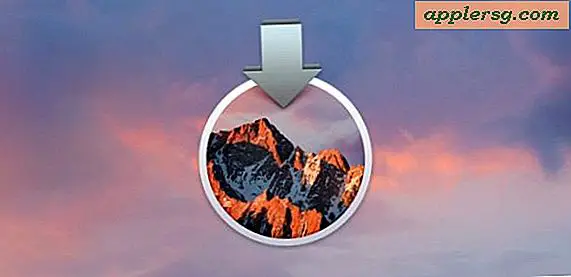IMessage "सक्रियण की प्रतीक्षा" त्रुटि को ठीक करें

IMessage को सही तरीके से स्थापित करने के बावजूद, कुछ उपयोगकर्ताओं को कभी-कभी आईओएस के नए संस्करण को अपडेट करने या एक नया डिवाइस प्राप्त करने और पहली बार iMessage को कॉन्फ़िगर करने पर "सक्रियण की प्रतीक्षा" त्रुटि का सामना करना पड़ता है। यह एक बहुत ही परेशान त्रुटि है क्योंकि इन दिनों मैसेजिंग पर इतना संवाद निर्भर है, लेकिन चिंता न करें, यह आमतौर पर एक आसान उपाय है।
हम एक बार और सभी के लिए "सक्रियण की प्रतीक्षा" समस्या को ठीक करने के लिए समस्या निवारण युक्तियों की एक श्रृंखला के माध्यम से भाग लेंगे। ये समस्या निवारण युक्तियां आईओएस के किसी भी संस्करण को चलाने, किसी भी आईफोन, आईपैड, या आईपॉड स्पर्श पर iMessage त्रुटि "सक्रियण की प्रतीक्षा" को ठीक करने में मदद करेंगी। चलो शुरू करें।
आईफोन, आईपैड, आईपॉड टच पर iMessage "सक्रियण की प्रतीक्षा" को कैसे ठीक करें
सक्रिय करने के लिए कुछ मिनट प्रतीक्षा करें
किसी और चीज से पहले, सुनिश्चित करें कि आप आगे जाने से पहले कम से कम 5 मिनट या उससे भी कम प्रतीक्षा करें। कभी-कभी iMessage को सक्रिय करने में कुछ समय लग सकता है, हालांकि आमतौर पर यह तेज़ होता है। IMessage को सक्रिय करने में संभावित देरी ऐप्पल सर्वर पर निर्भर करती है, कितने उपयोगकर्ता एक ही समय में iMessage को सक्रिय करने का प्रयास कर रहे हैं, और डिवाइस का इंटरनेट कनेक्शन है।
आईओएस सिस्टम सॉफ्टवेयर अद्यतन करें
सुनिश्चित करें कि आप अपने आईफोन (या आईपैड या आईपॉड टच) के लिए उपलब्ध नवीनतम संस्करण में आईओएस अपडेट करते हैं, क्योंकि नवीनतम संस्करणों में बग फिक्स शामिल हैं। आप सेटिंग ऐप> सामान्य> सॉफ्टवेयर अपडेट के माध्यम से ऐसा कर सकते हैं
वाई-फाई और / या सेलुलर डेटा से कनेक्ट करें
इसके बाद, सुनिश्चित करें कि आप वाई-फाई कनेक्शन से जुड़े हुए हैं। IMessage में कई रिपोर्टें हैं जो शुरू में सेलुलर कनेक्शन पर कुछ उपयोगकर्ताओं के लिए सक्रिय नहीं होती हैं, और इस तरह एक स्थानीय वायरलेस राउटर से कनेक्ट करने से या तो इसका समाधान हो जाएगा या उस पर शासन होगा। साथ ही, यदि आपके पास एक डिवाइस पर iMessage काम कर रहा है और समस्या सिंक्रनाइज़ेशन के साथ है, तो इस आलेख के नीचे जाएं और आपको इसके बजाय उस स्थिति के लिए अनुशंसित कुछ युक्तियां दिखाई देगी। साथ ही, सुनिश्चित करें कि यह एक आईफोन या सेलुलर आईपैड है कि सेलुलर डेटा ठीक से काम कर रहा है।
अब जब आपका आईओएस अपडेट हो गया है और डिवाइस वाई-फाई नेटवर्क से जुड़ा हुआ है, तो किसी भी विशेष क्रम में इन समस्या निवारण युक्तियों को आजमाएं:
1) iMessage बंद और फिर से टॉगल करें
जब आप "सक्रियण की प्रतीक्षा कर रहे हैं ..." संदेश देखते हैं और यह कम से कम 30 मिनट के लिए उस संदेश पर फंस गया है, तो आप केवल iMessage OFF को टॉगल करने और फिर से चालू करने का प्रयास कर सकते हैं। यह अक्सर समस्या को तुरंत ठीक करता है।
- सेटिंग्स खोलें और "संदेश" पर जाएं
- IMessage स्विच का पता लगाएं और इसे बंद करें, इसे लगभग 30 सेकंड या उससे भी अधिक समय तक बैठने दें
- IMessage को वापस टॉगल स्विच करें, यह फिर से सक्रिय करने का प्रयास करेगा
उसी स्क्रीन पर, आपको "iMessage के लिए ऐप्पल आईडी का उपयोग करना" चुनना चाहिए यदि आपने पहले से ऐसा नहीं किया है।

आईओएस अपडेट स्थापित होने के बाद ज्यादातर समय बस बंद हो जाता है और डिवाइस नेटवर्क पर है, समस्या को ठीक करेगा। और हाँ यह आईओएस के सभी संस्करणों के लिए काम करता है, भले ही यह आईओएस 9, आईओएस 8, आईओएस 7, आईओएस 6 है, जब तक यह iMessage का समर्थन करता है, भले ही सेटिंग स्क्रीन थोड़ा अलग दिखती हो।

आसान! लेकिन अगर आपको अभी भी समस्याएं हैं तो चिंता न करें, हमारे पास हाथ में अधिक समस्या निवारण तकनीकें हैं।
2) खुद के रूप में "मेरी जानकारी" सेट करें
जब आप iMessage को शुरू करने के लिए सेट अप कर रहे थे, तो यह स्वयं को सेट करना चाहिए था, लेकिन यदि नहीं, तो यह कैसे करें:
- "सेटिंग्स" ऐप खोलें और "मेल, संपर्क, कैलेंडर" पर जाएं
- "संपर्क" अनुभाग पर नीचे स्क्रॉल करें और "मेरी जानकारी" पर टैप करें
- सूची से अपना स्वयं का (हाँ, स्वयं) संपर्क कार्ड चुनें
यह आपके फोन नंबर और आपके ईमेल पते को स्वयं के रूप में पहचानता है, जो iMessage सक्रिय करने के लिए उपयोग करता है, जिससे यह पता चल जाता है कि संदेश कहां से भेजना है और कहां से भेजना है। यह अन्य तकनीकों में विफल होने पर अधिकांश लोगों के लिए iMessage सक्रियण समस्या को हल करता है।
3) नेटवर्क सेटिंग्स रीसेट करें
नेटवर्क वरीयताओं को रीसेट करके कई कनेक्शन त्रुटियों का समाधान किया जा सकता है। ऐसा करने से पहले वाई-फाई राउटर पासवर्ड काम करना सुनिश्चित करें, क्योंकि आपको उन्हें दोबारा दर्ज करना होगा।
- ओपन सेटिंग्स फिर "सामान्य" पर जाएं और "रीसेट" पर स्क्रॉल करें
- "नेटवर्क सेटिंग्स रीसेट करें" चुनें

आईओएस डिवाइस रीबूट करें और इसे कुछ मिनट दें। iMessage और FaceTime काम करना चाहिए।
यदि आपको अभी भी समस्याएं हैं, तो आप अपने आईओएस डिवाइस को फैक्टरी सेटिंग्स में पूरी तरह से बहाल करने और फिर बैकअप के साथ पुनर्प्राप्त करने का प्रयास कर सकते हैं। यह एक चरम दृष्टिकोण का थोड़ा सा है, लेकिन यह निरंतर समस्याओं को हल करने में मदद कर सकता है।
चरम: सबकुछ मिटाएं और पुनर्स्थापित करें
यह स्पष्ट रूप से कम से कम आदर्श समाधान है, लेकिन विभिन्न आईफोन, आईपॉड और आईपैड उपयोगकर्ताओं के लिए कुछ सफलता के साथ इसकी सूचना मिली है। जब आप इसे खरीदा करते हैं तो यह आपके आईओएस डिवाइस को मूल स्थिति में वापस रखता है, जिसे आप बैकअप से पुनर्स्थापित कर सकते हैं।
- ITunes या iCloud के माध्यम से मैन्युअल रूप से या तो अपने आईओएस डिवाइस का बैकअप लें - यह महत्वपूर्ण है या आप सबकुछ खो देंगे
- बैकअप पूरा होने के बाद (वास्तव में, क्या आपने बैकअप लिया था?), कारखाने को पुनर्स्थापित करने के लिए "सेटिंग्स"> सामान्य> रीसेट> सभी सामग्री और सेटिंग्स मिटाएं
- रीसेट की पुष्टि करें और प्रतीक्षा करें, जब आपके द्वारा बनाए गए बैकअप से पुनर्स्थापित करें
बैकअप के आकार, आपके डिवाइस पर जो कुछ भी संग्रहीत है, अन्य चीजों के साथ, इस संपूर्ण प्रक्रिया में कुछ समय लग सकता है। आप iCloud की बजाय iTunes का उपयोग करके पुनर्स्थापित और बैकअप करने के सबसे तेज़ तरीके से जाना चाह सकते हैं, क्योंकि इंटरनेट से यूएसबी पर डेटा स्थानांतरित करना तेज़ है।
कुछ अतिरिक्त iMessage समस्या निवारण युक्तियाँ
एक बार जब आप एक डिवाइस पर iMessage काम कर लेते हैं, तो आप शायद यह सुनिश्चित करना चाहते हैं कि यह आपके सभी आईओएस उपकरणों और आईओएस और ओएस एक्स के बीच भी समन्वयित हो। कभी-कभी वे स्वयं नहीं होते हैं, और वे दोनों अलग-अलग सुधारों के साथ हल होते हैं।
क्या यह आपके iMessage "सक्रियण की प्रतीक्षा कर रहा है ..." समस्या को ठीक करता है? क्या आपके पास एक और चाल है जिसने आपके और आपके आईफोन, आईपैड, या आईपॉड टच के लिए समस्या का समाधान किया है? नीचे टिप्पणी करके हमें बताएं।